我们在用Word或金山文字来编辑一些科技文档时,常常需要同时输入上、下标(如图1)。
Word 2002中
1.双行合一 启动Word 2002,输入文本“Anm+n”,再选中文本“nm+n”,执行[格式]→[中文版式]→[双行合一]命令,打开“双行合一”对话框(如图2),将鼠标定位到“字符”下面的文本“n”和“m+n”之间,按一下空格键,在预览栏中查看效果,符合要求后按下[确定]按钮返回即可。
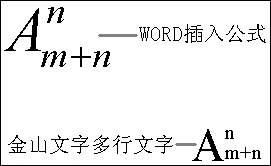
图1
2.插入公式 启动Word 2002,执行[插入]→[对象]命令,打开“对象”对话框,在“对象类型”下面选中“Micorsoft公式3.0”选项,然后按下[确定]按钮,展开“公式”工具条,点击其中的[上标和下标模板]按钮,在随后弹出的下拉列表中,选中“上、下标”样式模板,然后分别单击其上、下标位置框,输入文本“n”和m+n”,在其前面输入文本“A”,再在文档其他部位单击一下;右击插入的公式,执行[格式]→[对象]命令,打开“设置对象格式”对话框,切换到“版式”标签下,选中一种非“嵌入式”版式,确定返回;最后用拖拉法调整一下公式的大小,并将其定位到文档中合适的位置上就行了。
在金山文字2002中
1.多行文字 启动金山文字2002,执行[视图]→[工具栏]→[图形]命令,展开“图形”工具条,单击其中的哆行文字]按钮,然后在编辑区域中拖拉出一个多行文字框,并在其中输入文本nm+n(按[Enter]键进行换行),调整好文字框及其中文本的大小;将光标先定在需要上、下标的文本后面,再选中文字框,右击鼠标,在随后弹出的快捷菜单中,选[排版位置]→[尾随文字后]选项就完成了。
2.插入公式 启动金山文字2002,执行[插入]→[特殊符号]→[数学公式]→[上下标式]命令,然后分别单击其上、下标位置框,输入文本“n”和“m+n”;选中上述公式,右击鼠标,在随后弹出的快捷菜单中,选“字体”选项,打开“字体”对话框(如图2),单击其中的[整体放大]或[整体缩小]按钮,调整好公式的大小,确定返回;最 后将公式“尾随”在需要上、下标的“文字后”就行了。
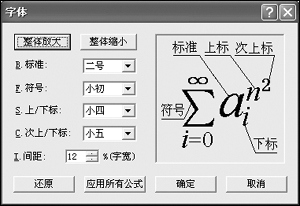
图2
|